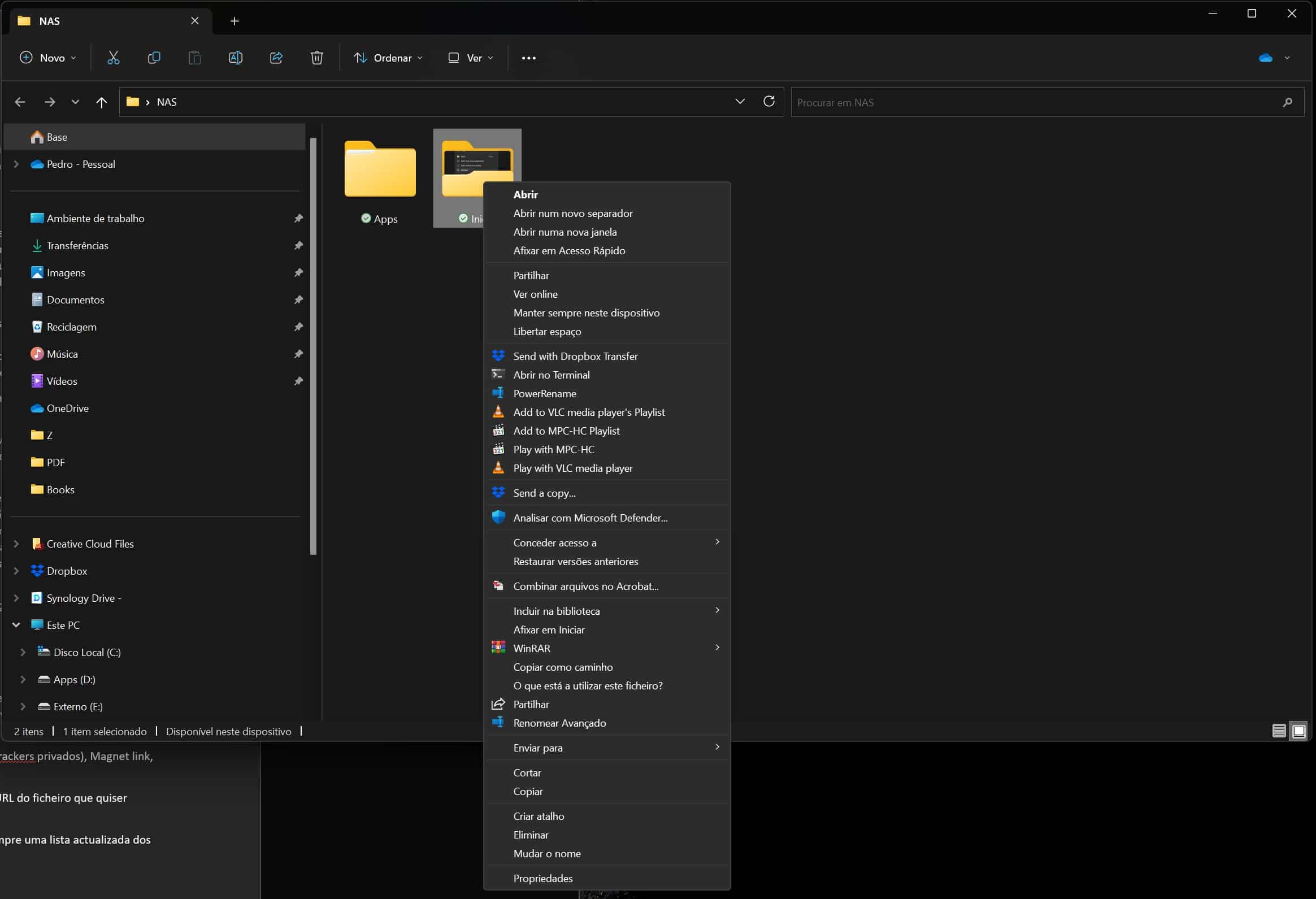Saiba como recuperar o menu de contexto do Windows 10 no Windows 11 com um único comando. O Windows 11 trouxe muitas alterações gráficas à interface do sistema operativo. Uma delas foi o novo menu de contexto que, por agora, tem menos opções que o do Windows 10. Para aceder às opções que ficaram escondidas, o utilizador tem de clicar em ‘Mais opções’ e depois escolher a que pretender usar.
Tem de se admitir que esta não foi a melhor opção de sempre da Microsoft em termos de usabilidade, mas há esperança. Através de um simples comando no Terminal do Windows pode trazer-se de volta o menu de contexto clássico.
Para o fazer siga estes passos:
No Windows, clique no botão ‘Iniciar’ e escreva ‘Terminal’. Escolha a primeira opção que surge no menu.
Copie e cole este comando para a janela do Terminal e depois prima a tecla Enter:
reg add “HKCU\Software\Classes\CLSID\{86ca1aa0-34aa-4e8b-a509-50c905bae2a2}\InprocServer32” /f /ve
O comando retorna a mensagem: ‘A operação foi concluída com êxito.’
Reinicie o computador para aplicar a alteração. O menu de contexto que aparece a partir de agora é igual ao do Windows 10 e anteriores.
Se quiser reverter a alteração, clique no menu ‘Iniciar’, escreva ‘Terminal’ e escolha a primeira opção que aparece para abrir uma janela do Terminal.
Copie e cole a seguinte linha e prima a tecla Enter:
reg delete “HKCU\Software\Classes\CLSID\{86ca1aa0-34aa-4e8b-a509-50c905bae2a2}\InprocServer32” /f /ve
O comando retorna a mensagem: ‘A operação foi concluída com êxito.’
Reinicie o computador para aplicar a alteração. A partir deste momento o menu de contexto do Windows volta a ser o do Windows 11.